win7下串口调试工具超级终端和secureCRT
超级终端软件CRT的使用方法2016-04-13

超级终端软件CRT的使用方法
资料背景:
此文档主要针对无网络技术基础的人员来普及基本的知识。
高手请自动屏蔽。
时间戳:2016-04-13
需要准备的材料:
1、笔记本1台,;
2、CRT软件;
3、USB-DB9串口线一根;
步骤:
1、安装UBS转串口线的驱动
本来安装驱动不需要特殊说明的,光盘安装就行,但是好多通知问过我,在此赘述一下,这里推荐使用“驱动精灵”来安装,插上线以后,自动扫描,再简单不过;
需要注意的是,安装好驱动以后,尽量不要更改所连接电脑
的USB口,就是第一次串口线和电脑的哪个USB对接,下次就尽量使用同一个USB口,更换USB口,驱动有可能失效,或者是造成COM口的变化。
2、Usb转接线安装好驱动以后,在计算机--右键--管理---设备管理器中----查看端口 ---是第几个com口,一般是com 3;
3、下载附件CRT软件,这个软件可以问度娘,也可以发邮件到4517176@向我获取,但是我不能保证何时能回复您的邮件。
4、连接路由器、交换机活其他设备
找到需要调试的设备(已上电)的调试口,网络设备是CONSOLE 口,再找到随设备配置的RJ45转串口的先,TJ45端接在设备的CONSOLE口上,另外一端和自己的USB转接线对接(如果调试电脑上有串口,可以省略USB转串口接线,目前90%新生产笔记本都没有串口)。
5、所有连接做好后,运行CRT程序(如果是我提供的CRT软件,请运行安装中的SecureCRTPortable.exe),参考附件中的图片来设置CRT!如果连接异常,可尝试勾选全部“流控”。
协议选择Serial。
作者:4517176@。
如何在Win7下安装超级终端

在WIN7下安装超级终端步骤:1. got:hypertrm.dllhticons.dllhypertrm.chmhypertrm.exehypertrm.hlpfrom windows XP dir:C:\Windows\System322.puthypertrm.dllhticons.dllinto C:\Windows\System323.in Win7,Start -> All Program -> Accessories, right click it, choose "Properties",copy Location path,then open that path, here mine is:C:\Users\XXXXX\AppData\Roaming\Microsoft\Windows\Start Menu\Programsthen gointoAccessoriescreate a new dir:hyper terminalthen put:hypertrm.dllhticons.dllhypertrm.chmhypertrm.exehypertrm.hlpinto that dir4. create a shortcut of hypertrm.exe, put it in: C:\Users\XXXXX\AppData\Roaming\Microsoft\Windows\StartMenu\Programs\Accessoriesthen you can see it in the list of:Start -> All Program -> Accessories5.also copy a shortcut into desktop for daily use.win7可用的超级终端下载:或者Win7 超级终端Hyper Terminal----------------------------------------------超级终端的高级用法----------------------------------------------USB被封不用怕,电脑文件放心考用超级终端把电脑重要文件拷贝到SD卡中曾经有一段珍贵的代码放在我的公司电脑里,但我却没能带回家(因为公司的电脑把USB口封了),尘世间最郁闷的事情莫过于此,如果上天再给我一个机会,我会对自己说,做个串口转SD卡吧,于是今天就有了这个神器,下面我为大家隆重推荐:辛勤工作的工程师们,你一定有过,即使你没有过你的朋友一定有过这样的苦逼经历,自己辛辛苦苦为公司写的代码、设计的PCB、画的图纸、做的方案等等,却在离职的时候只能挥一挥衣袖,因为公司电脑不连网!因为公司的电脑USB口被封了!因为公司电脑USB口被监控了!这时候,你们会千般无奈,万般郁闷!但是,任何一个公司,无论他把多少个USB口封了、监控了,都永远会留给你一个串口!一个安全的串口!一个自由的串口!串口啊串口,此刻我真想为你高歌一曲“···你的鼻子有九个孔···你的速度是那样慢···”跑题了,拉回来,接着说…正是这个不起眼的串口,为广大工程师带来了福音,因为可以通过串口把你电脑上的文件直接发送到你的SD卡中,很惨无人道有木有!很霸气侧漏有木有!屌丝逆袭了有木有!而实现这一切的工具法号:串口转SD卡,俗称:屌丝的芯!献上高清无码裸照几张,为什么是裸照嘞?因为它没有包装!为什么没有包装嘞?因为它是屌丝呀呀呀!!其尺寸大约5cm * 3cm 短小精悍,即插即用;在这里为大家补充一个串口常识,看到上图中那个带9个孔的东东没,那叫母口,为什么叫母口嘞?因为它是被插的呀,现在大家应该知道为什么台式机的那个串口叫公口了吧!很长见识有木有!!!下面为大家介绍其具体用法:第一步:准备1枚”屌丝的芯”,1张SD卡(或者手机内存卡+卡托),1根USB线,1个手机充电器除了“屌丝的芯”其余都是居家旅行必备良品,第二步:格式化SD卡(在WIN7系统下格式化)“文件系统”选择“FAT32”,“分配单元大小”选择“8192字节”第三步:将SD卡插入”屌丝的芯”的插槽,将”屌丝的芯”直接插到主机后面的串口,用手机充电器+USB线给”屌丝的芯”供电第四步:超级终端的使用方法打开windows自带的超级终端:“开始→所有程序→附件→通讯→超级终端”“名称”里面键入“115200”点击“确定”“连接时使用”一般其默认的com口就是你需要的,直接点击“确定”就行端口设置如上:“每秒位数”选择“115200”;“数据位”选择“8”;“奇偶校验”选择“无”;“停止位”选择“1”;“数据流控制”选择“无”;点击“确定”,你会看到如下界面:你下面进入的就是传输界面点击“呼叫→呼叫”即开启传输,点击“呼叫→断开”即关闭传输,当开启传输的时候界面会不停地有字母“C”被打印出来,代表等待你传输文件第五步:开始文件的传输,注意一定将文件添加到压缩包之后再传输点击“传送→发送文件”设置如上:“文件名”选择你要传输的文件(压缩包),协议选择“Ymodem”点击“发送”文件传输进行中……接下来耐心等待文件传输吧会自动在你的SD卡中创建一个叫“UART”的文件夹,传输的文件都会放在那个文件夹下从上个界面不难看出文件传输的很慢,一个48K的文件需要8s远远不及USB,而且这个速度会随着传输时间的变长而慢慢下降,但出现这种情况实在是有不得已的苦衷,因为9针串口的最大支持速度只有115200bit/s大约14KB/S,而”屌丝的芯”中又有软件开销,所以其最大速度也只有这个速度的一半大约8KB/S。
SecureCRT的使用方法和技巧(详细使用教程)
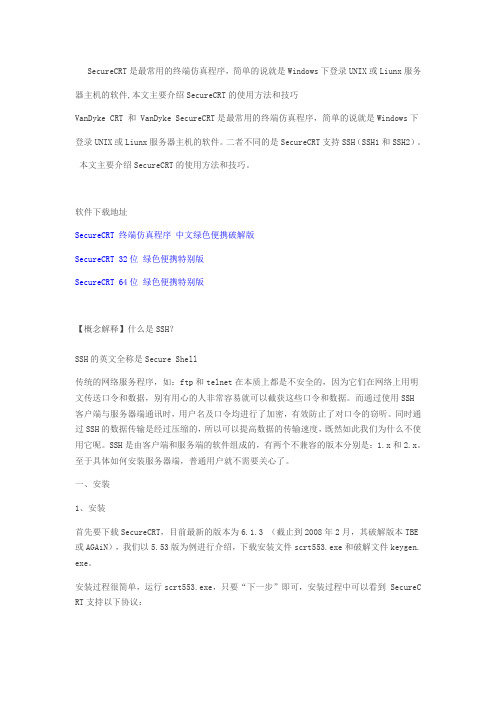
SecureCRT是最常用的终端仿真程序,简单的说就是Windows下登录UNIX或Liunx服务器主机的软件,本文主要介绍SecureCRT的使用方法和技巧VanDyke CRT 和 VanDyke SecureCRT是最常用的终端仿真程序,简单的说就是Windows下登录UNIX或Liunx服务器主机的软件。
二者不同的是SecureCRT支持SSH(SSH1和SSH2)。
本文主要介绍SecureCRT的使用方法和技巧。
软件下载地址SecureCRT 终端仿真程序中文绿色便携破解版SecureCRT 32位绿色便携特别版SecureCRT 64位绿色便携特别版【概念解释】什么是SSH?SSH的英文全称是Secure Shell传统的网络服务程序,如:ftp和telnet在本质上都是不安全的,因为它们在网络上用明文传送口令和数据,别有用心的人非常容易就可以截获这些口令和数据。
而通过使用SSH客户端与服务器端通讯时,用户名及口令均进行了加密,有效防止了对口令的窃听。
同时通过SSH的数据传输是经过压缩的,所以可以提高数据的传输速度,既然如此我们为什么不使用它呢。
SSH是由客户端和服务端的软件组成的,有两个不兼容的版本分别是:1.x和2.x。
至于具体如何安装服务器端,普通用户就不需要关心了。
一、安装1、安装首先要下载SecureCRT,目前最新的版本为6.1.3 (截止到2008年2月,其破解版本TBE 或AGAiN),我们以5.53版为例进行介绍,下载安装文件scrt553.exe和破解文件keygen. exe。
安装过程很简单,运行scrt553.exe,只要“下一步”即可,安装过程中可以看到 SecureC RT支持以下协议:安装完成后,第一次启动SecureCRT会有如下提示:用户需要指定一个目录,用来存放SecureCRT的配置信息。
此目录默认为C:\Documents an d Settings\用户名\Application Data\VanDyke\Config,如果是升级SecureCRT需要保持此文件夹与旧版本一致,如果重装系统,一定要备份此目录。
超级终端控制台命令行Serial串口调试工具-软件说明文档

超级终端控制台命令行Serial串口调试工具软件文档积分下载可免费提供技术支持,需要本程序源代码的可联系作者。
目录1 设计目的 (2)1.1 基本功能 (2)1.2 开发环境 (2)2 使用说明 (2)2.1 页面介绍 (2)2.2 调试窗口的使用 (3)3 全局及运行流程 (3)3.1 主函数流程 (3)3.2 数据发送流程 (4)3.3 数据接收流程 (4)3.5 全局数据 (5)3.5.1配置数据 (5)4 各功能页面 (5)4.1 串口参数配置页面ParamDialog (5)4.1.1界面设计 (5)4.1.2类设计 (6)4.1.3保存配置文件 (7)4.1.4加载配置 (7)4.1.5显示端口信息 (7)4.1.6指定名称处理 (7)4.1.7指定波特率的处理 (7)4.1.8填充候选参数 (8)4.1.9显示UI页面 (8)4.1.10获取页面的最新配置数据 (8)4.1.11确认保存 (8)4.2 主窗口页面MainWindow (8)4.2.1界面设计 (8)4.2.2类设计 (9)4.2.3关闭窗口 (11)4.2.4关闭串口 (11)4.2.5连接串口 (11)4.2.6写串口 (11)4.2.7读串口 (11)4.2.8处理出错信息 (11)4.2.9快捷发送页面 (12)4.2.10加载用户喜好配置 (12)4.2.11保存用户喜好 (12)4.3 控制台控件Console (12)4.3.1控件设计 (12)4.3.2类设计 (12)4.3.3设置控制台的编辑状态 (13)4.3.4自定义粘贴行为 (13)4.3.5将数据显示到控制台 (13)4.3.6按键响应处理 (14)4.3.7鼠标点击响应处理 (14)4.3.8查找关键字 (14)4.4 选项配置页面ConfigDialog (14)4.4.1界面设计 (14)4.4.2类设计 (14)4.4.3加载配置 (15)4.4.4保存配置文件 (15)4.1.5显示UI页面 (15)4.1.6获取页面的最新配置数据 (16)4.1.7加载默认配置按钮执行 (16)4.1.8确认保存 (16)1 设计目的1.1 基本功能仿照Windows XP以前系统带的串口超级终端的功能,通过实际使用经验,自行编写超级终端程序。
win7系统有超级终端工具吗

win7系统有超级终端工具吗
现在大部分公司都是使用了Win7系统,过去在xp系统里面有超级终端这个工具,那么win7系统里面有吗?怎么使用?下面跟着店铺来一起了解下吧。
win7系统使用超级终端工具解决方法
1.win7之中是否有超级终端
其实就算是在win7纯净版64位之中超级终端软件也是不存在,原因很简单,那就是微软并没有在新版本的操作系统之中提供超级终端软件。
如果你希望使用超级终端的话只能放弃并且借用于其他的第三方软件实现类似功能。
2.使用securecrt在win7之中代替超级终端
Securecrt是一款十分出色的接口调试软件,其大致功能和windows的超级终端基本类似,但是也有一些增强支持,比如说在界面或者是在程序稳定性以及接口拓展之上都是加入了属于自己的特别元素。
现在大多数使用win7系统的用户都是选择使用securecrt来代替超级终端。
3.针对性的端口访问工具
在上文之中我们也曾经说过,超级终端并不仅仅支持一种端口,其可以实现对于网络,USB,串口的通用支持。
但是在实际应用场合我们多数仅仅会使用到一种端口类型,正是因为如此所以说用户也是可以选择具有针对性的端口访问工具。
比如说上图,这是一个网络访问工具,其具备了超级终端一样的功能,但是仅仅支持对于windows之中网络数据流的访问。
如何在Win7中安装使用超级终端Hyper Terminal

【将超级终端Hyper Terminal从Windows XP移植到Win7中的过程】1.从Windows XP中获得超级终端相关的文件(可执行程序,库,图标等)去windows XP中对应位置,找到相关文件:与超级终端相关的文件文件所在位置重要性说明hypertrm.exeC:\ProgramFiles\Windows NT必备超级终端的可执行程序hypertrm.dll C:\Windows\System32必备程序运行所需要的动态链接库hticons.dll C:\Windows\System32可选超级终端运行需要的相关的图标hypertrm.chm C:\WINDOWS\Help可选帮助文件hypertrm.hlp C:\WINDOWS\Help可选帮助文件2.把对应文件放到对应位置(1)把hypertrm.dll和hypertrm.exe放到win7的C:\Windows\System32中其实,此时,就可以正常运行超级终端了。
下图为Win7下使用超级终端时的“关于”的界面:而下面的步骤,只是添加对应的帮助文件,图标文件等,对于只是需要使用超级终端而言,不是必须的。
[2] 添加对应的帮助文件把hypertrm.chm,hypertrm.hlp放到C:\Windows\help中去,即可。
帮助文件,对于程序运行,可有可无,此处只是有了更好而已。
[3] 添加对应图标库文件把hticons.dll也放到C:\Windows\System32中去,即可。
此处,如果没有这个hticons.dll,那么超级终端新建的时候,就看不到对应的图标了。
不过倒也不影响使用,可有可无的,只是有了更好而已。
下图为新建时候,可以看到对应的超级终端所常用的电话的那个图标了:[4] 把超级终端添加到附件列表中:A.先找到附件列表所在位置:开始->所有程序->附件,右击,选择属性,然后找到位置,即C:\Users\XXXXX\AppData\Roaming\Microsoft\Windows\Start Menu\Programs 打开后,进入“附件”文件夹,此处即附件列表所在位置。
【串口】SecureCRT使用说明
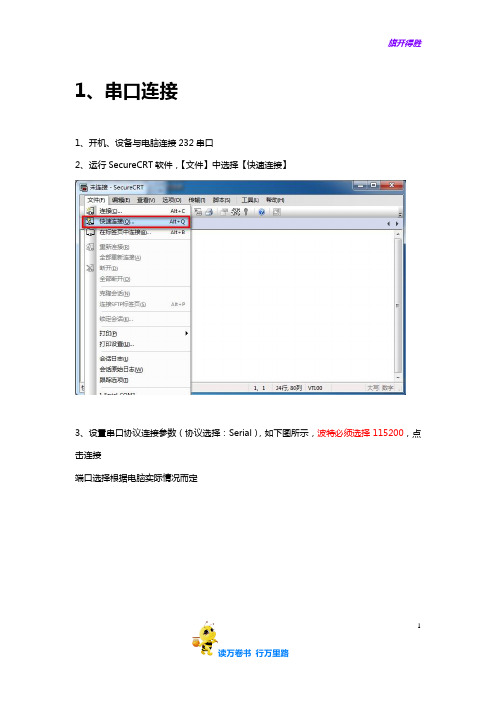
1、串口连接
1、开机、设备与电脑连接232串口
2、运行SecureCRT软件,【文件】中选择【快速连接】
3、设置串口协议连接参数(协议选择:Serial),如下图所示,波特必须选择115200,点击连接
端口选择根据电脑实际情况而定
1
4、回车,出现“#”或“$”号,接受输入命令,代表与设备连接成功。
2、telnet连接
强烈建议使用串口连接方式获取打印信息,如果使用串口不方便,可以使用telnet方式连接设备。
1、网络连通情况下,运行SecureCRT软件,【文件】中选择【快速连接】
2
3
2、设置telnet 协议连接参数(协议选择:Telnet ),主机名输入设备IP ,点击连接
3、出现以下登陆提示,表示连接成功,登陆用户名密码(该设备用户名为root
,密码为
12345)
说明:输入密码时,不会有任何字符显示,直接回去确认即可
3、记录会话
1、当串口连接设备成功后,选择【文件】中选择【记录会话】,选择记录log文件保存路径
4
2、输入命令:outputOpen,以及errputOpen 开启打印信息
5
3、测试完成后,记事本打开“打印信息.log”文件,即可查看保存的串口信息
4、记录时间戳
1、选择【选项】中选择【会话选项】,进入会话选项界面
6
2、选择进入“日志文件”界面
3、选项中选择“追加到文件”,“在每行”中输入“[%M-%D %h:%m:%s]”(复制引号中内容)
7
4、单击【确定】,保存设置
8。
SecureCRT设置教程
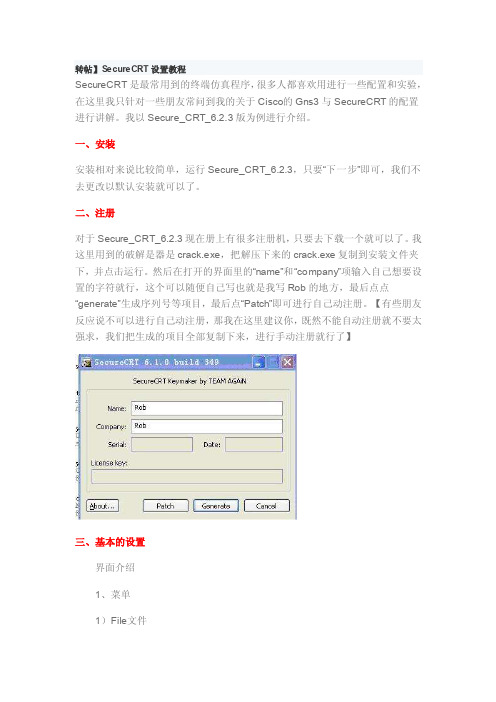
转帖】SecureCR T设置教程Sec ureCRT是最常用到的终端仿真程序,很多人都喜欢用进行一些配置和实验,在这里我只针对一些朋友常问到我的关于Cisco的Gns3与Secur eCRT的配置进行讲解。
我以Secure_CRT_6.2.3版为例进行介绍。
一、安装安装相对来说比较简单,运行Sec ure_CRT_6.2.3,只要“下一步”即可,我们不去更改以默认安装就可以了。
二、注册对于Se cure_CRT_6.2.3现在册上有很多注册机,只要去下载一个就可以了。
我这里用到的破解是器是cr ack.exe,把解压下来的crack.exe复制到安装文件夹下,并点击运行。
然后在打开的界面里的“name”和“com pany”项输入自己想要设置的字符就行,这个可以随便自己写也就是我写Rob的地方,最后点点“gene rate”生成序列号等项目,最后点“Pa tch”即可进行自己动注册。
【有些朋友反应说不可以进行自己动注册,那我在这里建议你,既然不能自动注册就不要太强求,我们把生成的项目全部复制下来,进行手动注册就行了】三、基本的设置界面介绍1、菜单1)File文件Connect... 连接,打开一个连接或者编辑已有的连接,创建新连接。
Q uick Conne ct... 快速连接,快速连接对话框,快速连接主机的最便捷方式。
Connect in Tab...在Tab中打开一个新的会话窗口。
Cl one Sessio n 克隆当前会话窗口。
ConnectSFTP Tab 打开SFTP窗口,对于SSH连接,此选项可用。
在此会话窗口中可使用SFTP命令传输文件。
Reconn ect 重新连接D isconnect中断当前会话窗口的连接Log Sess ion 把当前窗口的会话记录到log文件中。
- 1、下载文档前请自行甄别文档内容的完整性,平台不提供额外的编辑、内容补充、找答案等附加服务。
- 2、"仅部分预览"的文档,不可在线预览部分如存在完整性等问题,可反馈申请退款(可完整预览的文档不适用该条件!)。
- 3、如文档侵犯您的权益,请联系客服反馈,我们会尽快为您处理(人工客服工作时间:9:00-18:30)。
1.win7下使用超级终端
我们知道在XP系统中,超级终端是系统自带的工具,但是在win7中,这一工具系统不再附带。
但是这款工具在win7中确实是可以使用
的。
使用方法如下:
1.在XP系统中C:ProgramFiles->Windows NT复制文件
hypertrm.exe到win7系统中的C:Windows->system中
2.在XP系统中C:Windows->System32赋值文件hypertrm.dll到
win7系统中的C:Windows->system中
3.在XP系统中C:Windows->System32赋值文件hticons.dll到win7
系统中的C:Windows->system中
其实完成第一步和第二步就可以使用了,第三步的文件只是图标文件,但是有了使用起来更好。
可能很多人手边上没有XP系统,我将在
附件中上传这几个文件,供大家下载使用。
赋值完成之后的C:Windows->system文件夹截图如下:
完成上述步骤后,打开开始菜单,找到附件选项,我们就能看见超级终端了:
点击上图标记地方的文件,我们就可以在win7下使用超级终端了。
2.使用secureCRT调试串口的步骤:
1.打开secureCRT之后
点击上图标记处,开始进行连接。
2.点击下图中标记处,新建一个连接
3.在下图的协议选择框里,选择serial,串行协议,然后下一步
4.在下图对串口进行串口号,波特率等的设置,然后下一步
5.给所建的串口连接起一个名字,然后下一步
点击完成,至此我们就新建了一个串口连接。
我们可以看见我们刚才新建的串口的连接:
选中这个连接,我们点击右下方的连接,我们就可以使用它进行串口的调试了。
